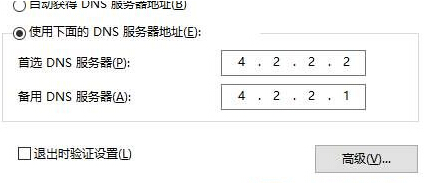Win10系統提示“連接到internet以檢查語言包”如何解決
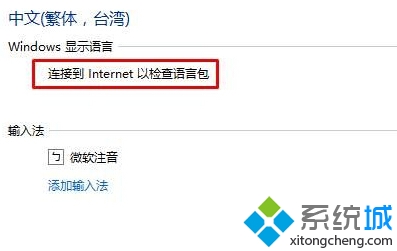
方案一:
1、按下“Win+R”組合鍵打開運行,在運行框中輸入“services.msc”點擊確定打開服務;
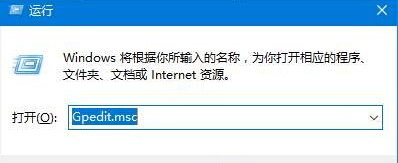
2、在服務界面雙擊打開“Windwos Update”,將其啟動方式修改為【自動】,點擊應用—啟動——確定即可。
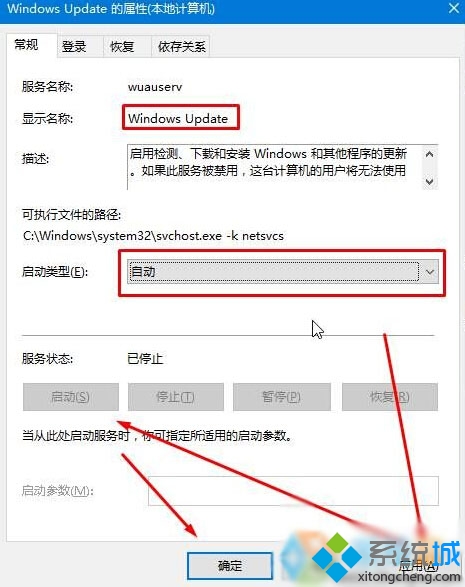
方案二:
1、在開始菜單單擊右鍵,選擇“網絡連接”;
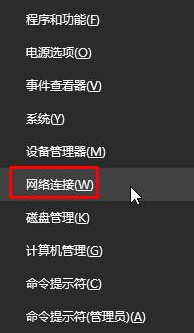
2、在【以太網】上單擊右鍵,選擇“屬性”;

3、雙擊Internet 協議版本4(TCP/IPv4);
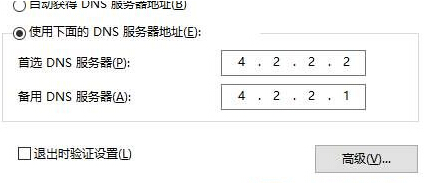
4、在下面點擊“使用下面的DNS 服務器地址”,首選輸入“4.2.2.2”,備用輸入“4.2.2.1” 點擊確定(也可以使用114的DNS服務器地址)。